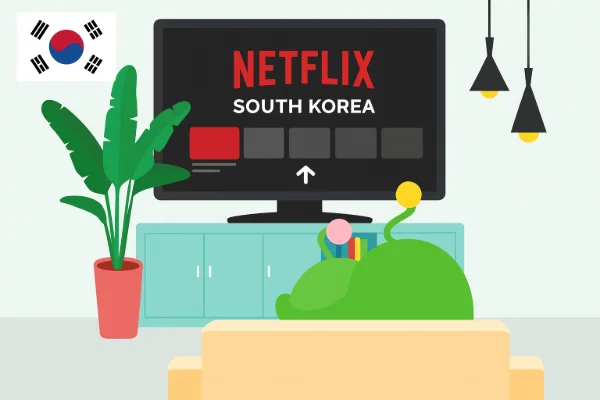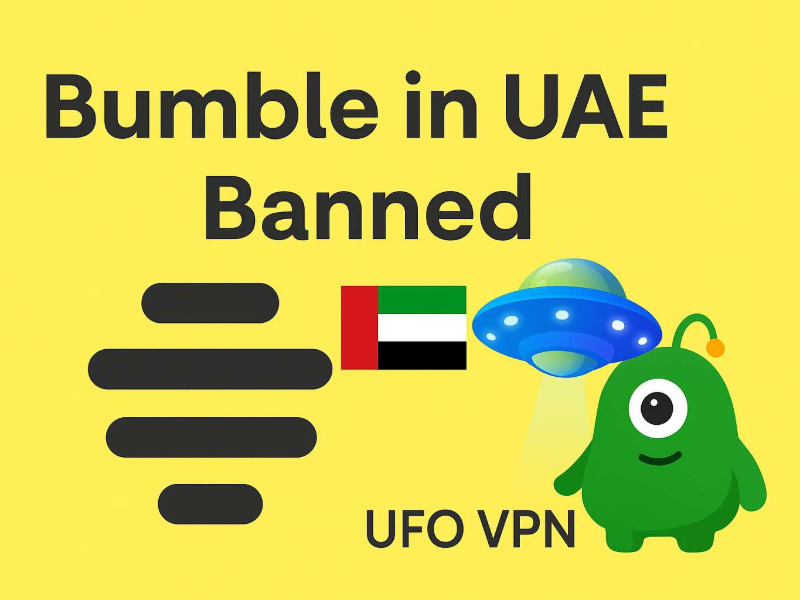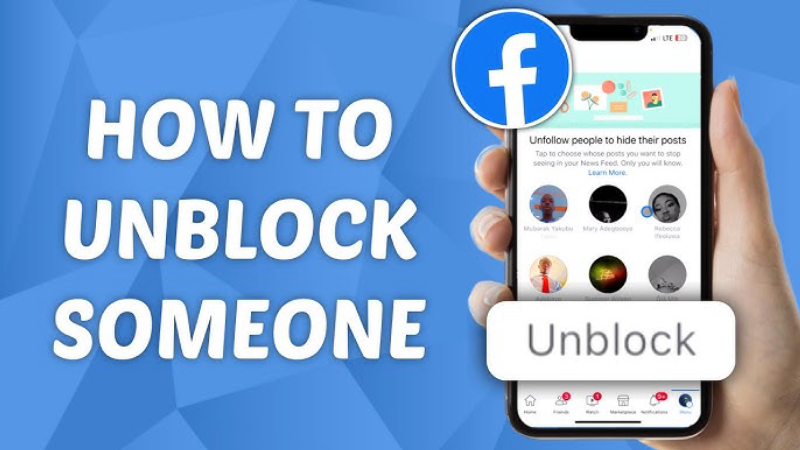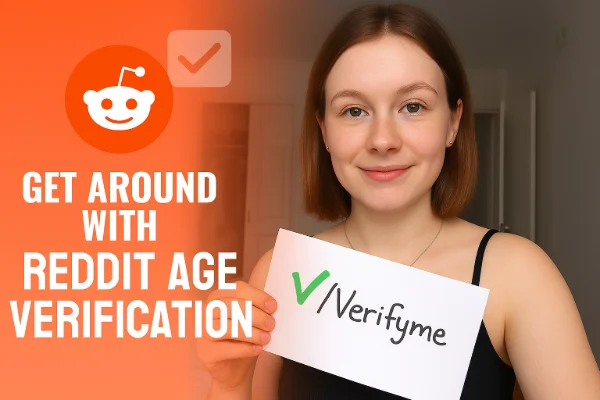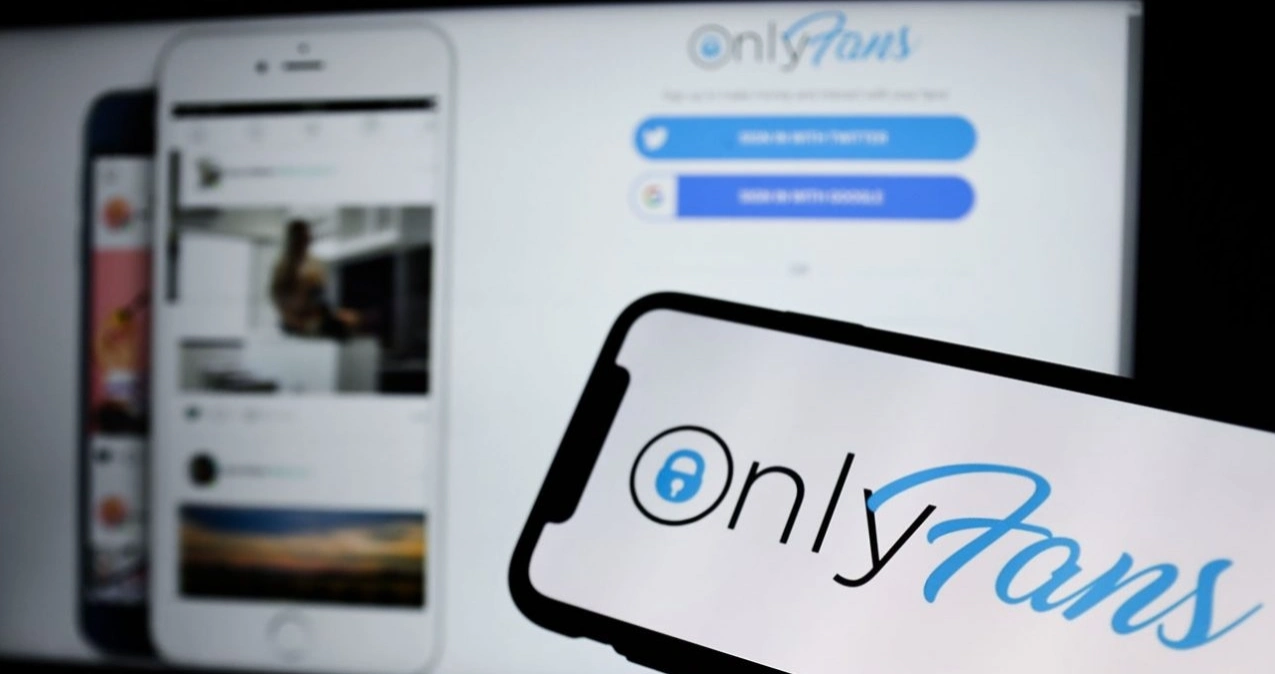Почему Chromium иногда ощущается как шпионское ПО
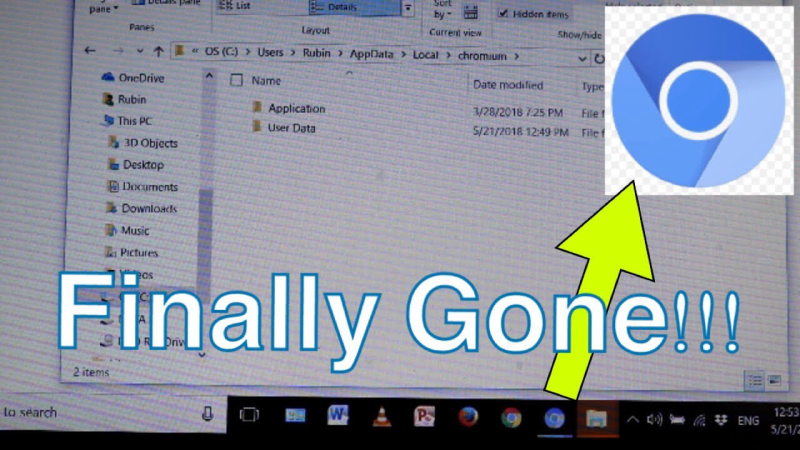
Chromium - это движок с открытым исходным кодом, лежащий в основе Google Chrome, но злоумышленники перепаковывают его в "бесплатные" браузеры, которые:
- Пакет Adware/PUPs: Дополнительные панели инструментов или "оптимизаторы системы" бесшумно устанавливаются вместе с Chromium.
- Перехват поиска и домашней страницы: Перенаправление поиска на страницы, заполненные рекламой или партнерскими ссылками.
- Работает в фоновом режиме: Высокое использование процессора, неизвестные процессы, даже когда вы закрываете все окна браузера.
- Установка без согласия: Часто устанавливаются с помощью бесплатных инсталляторов (флеш-обновления, PDF-конвертеры).
Эти неавторизованные сборки используют легитимный код Chromium, но добавляют в него шпионские функции. Удалить основную программу недостаточно - необходимо стереть все следы.
📖Связанное чтение
- Chrome против Firefox 2025
- Как легко сбросить настройки Chromecast
Шаг 1: Удаление Chromium в Windows
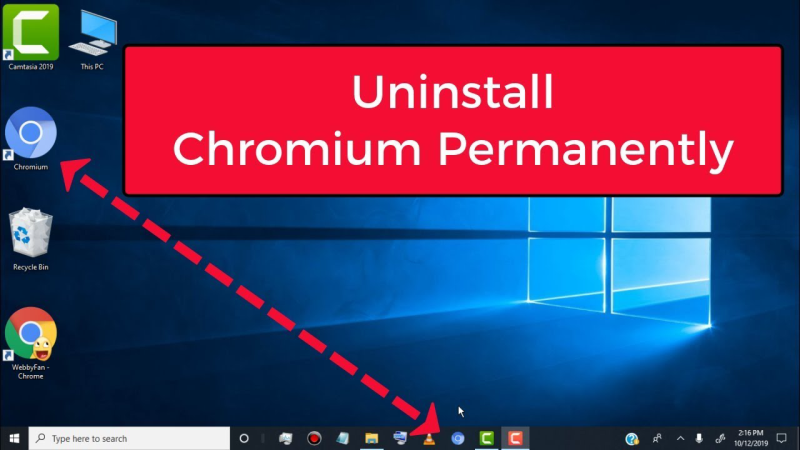
Стандартная деинсталляция
- Откройте Настройки → Приложения → Установленные приложения
- Найдите Chromium в списке.
- Нажмите кнопку Удалить и подтвердите.
Примечание: Если Chromium не появляется, он может быть зарегистрирован под случайным именем (например, "Browser 1234"). Воспользуйтесь утилитой "Удаление подозрительных программ" или проверьте список установленных приложений на наличие незнакомых записей.
Удаление оставленных файлов
После удаления часто остаются остаточные файлы:
- Удаление файлов программы
- C:\Program Files (x86)\Chromium\
- C:\Program Files\Chromium\
- Очистить данные AppData
- Нажмите Win+R, введите %appdata%, удалите папку Chromium.
- Перейдите в %localappdata%, удалите также папку Chromium.
- Очистка записей реестра
- Внимание: Перед редактированием создайте резервную копию реестра.
- Откройте Regedit (Win+R → regedit).
- Найдите Chromium, щелкните правой кнопкой мыши и удалите все ключи под ним:
- HKEY_CURRENT_USER\Software\Chromium
- HKEY_LOCAL_MACHINE\SOFTWARE\Chromium
Шаг 2: Удаление Chromium на macOS
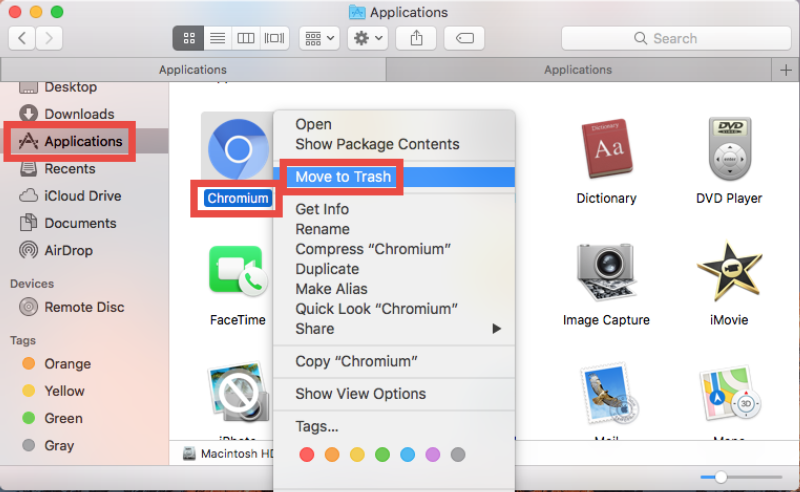
Стандартная деинсталляция
- Откройте Finder → Приложения.
- Перетащите Chromium.app в Корзину.
- Опустошите мусорную корзину.
Удалить вспомогательные файлы
- В Finder нажмите Shift+Cmd+G, перейдите в ~/Library/Application Support/ и удалите Chromium.
- Также проверьте и удалите:
- ~/Library/Caches/Chromium/
- ~/Library/Preferences/org.chromium.Chromium.plist
- Перезагрузите Mac, чтобы завершить очистку.
Шаг 3: Сканирование и блокировка будущих PUP
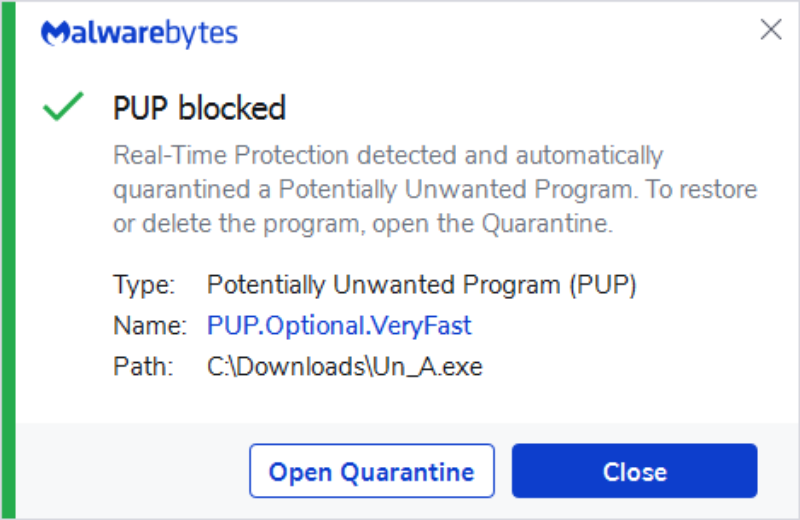
Даже после ручного удаления PUP может сохраниться или установиться снова:
-
Запустите проверку на наличие вредоносных программ
- Используйте надежные инструменты, такие как Malwarebytes, для обнаружения остатков рекламного ПО.
-
Используйте утилиты для очистки браузеров
- Windows: Встроенная очистка Chrome (Настройки → Дополнительно → Сброс и очистка).
- macOS: проверьте плагины Safari/Firefox на наличие нежелательных расширений.
-
Превентивная мера с лучшим бесплатным VPN
- "PUP часто проникают в систему с помощью Chromium. UFO VPN блокирует сайты с вредоносным ПО заранее - на 94 % меньше заражений в тестах."
- Установите UFO VPN и включите его блокировщик рекламы/вредоносных программ, чтобы остановить вредоносные загрузки до того, как они попадут в вашу систему.
Шаг 4: Усильте настройки браузера
- Придерживайтесь официальных релизов: Загружайте Chrome или Chromium только из официальных репозиториев (google.com/chrome, chromium.org).
- Проверьте цифровые подписи: В Windows щелкните правой кнопкой мыши программу установки → Свойства → Цифровые подписи.
- Следите за обновлениями: В устаревших браузерах часто обнаруживаются уязвимости, используемые программами установки пакетов.
ЧАСТО ЗАДАВАЕМЫЕ ВОПРОСЫ
Вопрос: Почему я не могу найти Chromium в списке установленных программ?
Вредоносные варианты часто переименовывают себя. Поищите незнакомое программное обеспечение, установленное примерно в то же время, когда начались проблемы, или используйте такие инструменты, как Revo Uninstaller, чтобы составить список всех установленных пакетов.
Вопрос: Удалит ли сброс настроек Chrome установленный в комплекте Chromium?
Нет. Сброс настроек Chrome влияет только на настройки Google Chrome. Вы должны вручную удалить папки и записи реестра неавторизованного Chromium.
Вопрос: Как можно помочь UFO VPN после удаления?
Блокировщик рекламы/вредоносных программ UFO VPN блокирует загрузки с известных вредоносных доменов, предотвращая повторную установку PUP. Его зашифрованный туннель также скрывает ваш IP, что делает атаки drive-by менее вероятными в недоверенных сетях.
Заключение
Удалить настоящий браузер Chromium очень просто, а вот очистка версий от шпионских программ требует дополнительных действий. Следуя этому руководству - удаление через "Настройки" или Finder, удаление оставшихся файлов и ключей реестра, сканирование с целью защиты от вредоносного ПО и использование проактивных блокировщиков UFO VPN - вы убедитесь, что Chromium и его PUP не попадут в вашу систему. Оставайтесь в безопасности в 2024 году, выбирая официальные источники, обновляя программное обеспечение и укрепляя свою защиту с помощью надежного VPN.